Comment tirer parti de la fonction Volets latéraux ?
Cette fonction est un onglet de raccourcis que vous pouvez trouver sur tous les smartphones Galaxy et qui permet d'ouvrir vos applications favorites facilement et rapidement. Vous pouvez également paramétrer et personnaliser les volets latéraux selon vos goûts et besoins. Apprenez à utiliser cette fonction en lisant les instructions ci-dessous.

Comment activer les volets latéraux
Vous pouvez activer la fonction des volets latéraux via les paramètres de l'appareil. Sélectionnez « Écran » puis activez le commutateur à côté de « Volets latéraux ».
Vous pouvez désormais balayer vers la gauche et utiliser l'écran tactile de votre téléphone pour ouvrir les Volets latéraux.
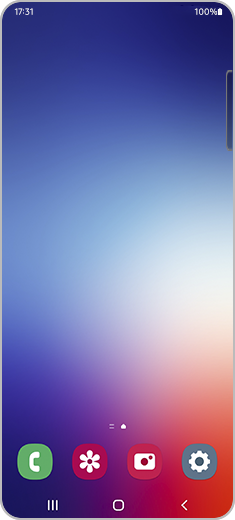
Vous pouvez changer les icônes et applications affichées sur vos Volets latéraux en suivant ces étapes :
Remarque : Vous pouvez également éditer votre volet comme vous le souhaitez en sélectionnant « Modifier ».
Vous pouvez aussi paramétrer et personnaliser les volets latéraux en fonction de vos goûts. Après avoir sélectionné l'option « Volets latéraux », appuyez sur « Barre de déplacement » afin de personnaliser plusieurs aspects de vos volets latéraux :
- Position : vous pouvez choisir la position des gestes pour les Volets latéraux en sélectionnant « Gauche » ou « Droite ».
- Style : sélectionnez la couleur souhaitée pour vos Volets latéraux.
- Transparence : ajustez la transparence de la barre des Volets latéraux de « Basse » à « Élevée ».
- Taille : choisissez la taille de vos Volets latéraux en réglant la barre de « Petite » à « Grande ».
- Largeur : vous pouvez ajuster la largeur de vos Volets latéraux en déplaçant la barre de « Fin » à « Épais ».
- Vibration : activez le bouton si vous voulez que votre téléphone vibre lorsque la poignée est touchée.
Si vous souhaitez découvrir de nouveaux Volets latéraux hormis ceux qui s’affichent par défaut, vous pouvez le faire via l'option « Volets ». Appuyez sur « Galaxy Store » et vous trouverez les nouveaux volets et configurations à appliquer à vos Volets latéraux.
Remarque : Certaines configurations de Volets latéraux sont livrées avec des modifications supplémentaires.
Vous pouvez vérifier la dernière version des Volets latéraux dans l'option « À propos des Volets latéraux » dans les paramètres des Volets latéraux.
Merci pour votre avis
Veuillez répondre à toutes questions.







